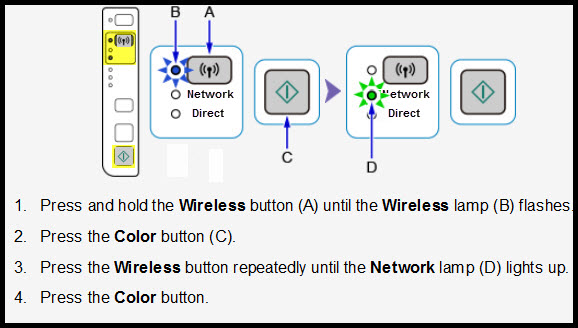فهرست
د کینون Pixma MG3022 یو ټول په دننه کې کمپیکٹ پرنټر دی چې ډیر شهرت یې ترلاسه کړی دی.
دا د غوره چاپ کیفیت او ډیری پرمختللي ب featuresو ته د لاسرسي څخه مننه ده لکه د وائی فای جوړ شوی. د Pixma کلاوډ لینک، اتوماتیک پاور آن، او داسې نور سره همغږي کول.
د دې مقالې لپاره، موږ د دې جوړ شوي وائی فای فعالیت باندې تمرکز کوو او تاسو څنګه کولی شئ دا پرنټر د بې سیم چاپ کولو لپاره وکاروئ.
موږ د کینون Pixma MG3022 پرنټر له وائی فای سره وصل کولو په اړه یو تفصیلي ګام په ګام لارښود چمتو کړی دی.
د کینن Pixma MG3022 ترتیب د دې په اړه تفصيلي لارښوونې لري چې څنګه پرنټر د ماک او وینډوز دواړو سره کار وکړي.
مخکې له دې چې موږ پیل وکړو، یوه اسانه تجربه ډاډمن کړئ، ډاډ ترلاسه کړئ چې ستاسو وائی فای په سمه توګه کار کوي، او تاسو د باور وړ انټرنیټ اتصال لرئ.
همدارنګه، ډاډ ترلاسه کړئ چې ستاسو روټر د WPS سره په بې ساري ډول د نښلولو لپاره ملاتړ کوي. Canon MG3022.
او له دې سره، راځئ چې د کینن Pixma MG3022 بې سیم سیسټم په اړه زموږ ژورې زده کړې ته لاړ شو.
د منځپانګو جدول
هم وګوره: څنګه د وائی فای رینج بهر وغځوو - وائی فای شبکه- کینن Pixma MG3022 وائرلیس پرنټر: د وای فای روټر سره نښلول
- کینن PIXMA MG3022 پرنټر: وینډوز سیټ اپ (بې سیم)
- کینن PIXMA MG3022 پرنټر: وینډوز سیټ اپ (د USB له لارې وصل شوی)
- کینن د PIXMA MG3022 پرنټر: د میک سیټ اپ
- پټ کول
- په مکرر ډول پوښتل شوي پوښتنې
- د کینن MG3022 پرنټر آفلاین کې د حل کولو څرنګوالی؟
- د کاغذ حل کولو څرنګوالی په کینن MG3022 کې د جام کولو مسله؟
- څنګهکینن MG3022 د Android سمارټ فونونو سره وصل کړئ؟
- په کینن Mg3022 پرنټر کې د فابریکې بیا تنظیم کولو څرنګوالی؟
کینن Pixma MG3022 بې سیم پرنټر: د Wi- سره وصل کول د فای روټر
د پیل کولو لپاره، راځئ چې د Canon Pixma MG3022 بې سیم پرنټر ستاسو د وائی فای روټر سره وصل کړو. د دې کولو لپاره، ورکړل شوي ګامونه تعقیب کړئ:
- پرنټر پاور.
- په خپل پرنټر کې د وائی فای تڼۍ وګورئ. فشار ورکړئ او تر هغه پورې یې ونیسئ تر څو چې تاسو د نیلي پیوستون څراغ روښانه نه کړئ.
- اوس، په خپل روټر کې د WPS تڼۍ فشار کړئ. د WPS فعالولو سره، ستاسو پرنټر به هڅه وکړي چې له شبکې سره وصل شي.
- که ستاسو په چاپګر کې د نیلي پیوستون څراغ روښانه وي، دا پدې مانا ده چې دا لاهم د لاسرسي نقطې په لټه کې دی. یوځل چې دا لاهم پاتې شي ، نو دا پدې معنی ده چې دا ستاسو د روټر WPS شبکه موندلې او له هغې سره وصل شوې ده.
او بس!
سیټ اپ بشپړ شوی ، او تاسو باید اوس وړتیا ولرئ بې سیم چاپونه واخلئ. مګر، لومړی، د ازموینې چاپ وکړئ ترڅو وګورئ چې هر څه سم کار کوي.
کینن PIXMA MG3022 پرنټر: وینډوز سیټ اپ (ویرلیس)
دا مرحلې په دقت سره تعقیب کړئ که تاسو د وینډوز کمپیوټر لرئ او غواړئ د Canon Pixma MG3022 بې سیم پرنټر سره د نښلولو لپاره.
سیټ اپ پروسې کې تېروتنې کولی شي په سړک کې ستونزې رامینځته کړي.
- خپل وینډوز کمپیوټر، روټر، او کینن پرنټر چالان کړئ .
- د پورته بحث شوي میتود په تعقیب د کینن پرنټر له روټر سره وصل کړئ.
- بیا، خپل وینډوز کمپیوټر ورته وصل کړئد روټر شبکه چې ستاسو پرنټر ورسره وصل دی.
- canon.com/ijsetup ته لاړ شئ او د خپل وینډوز کمپیوټر لپاره مناسب MG3022 پرنټر چلونکی ډاونلوډ کړئ. لومړی، د خپل پرنټر ماډل غوره کړئ، بیا د وینډوز OS، او په پای کې د "ډاونلوډ" تڼۍ کېکاږئ.
- د پرنټر چلوونکي په بریالیتوب سره ډاونلوډ کولو وروسته، د چلولو لپاره دوه ځله کلیک وکړئ.
- تعقیب کړئ. په پرده لارښوونې او نصب بشپړ کړئ.
- یوځل چې نصب بشپړ شي، د کنټرول پینل ته لاړ شئ. د دې کولو لپاره، د "Start" تڼۍ باندې کلیک وکړئ او "کنټرول پینل" کې ټایپ کړئ.
- اختیار غوره کړئ - "وسیلې او چاپګرونه."
- "پرنټر اضافه کړئ" کلیک وکړئ.
- د شته پرنټرونو له لیست څخه Canon Pixma MG3022 غوره کړئ.
- د څو ثانیو لپاره انتظار وکړئ. تاسو باید اوس د چاپګر نوم وګورئ چې په "وسیلې او چاپګر" کې ښودل کیږي.
د پرنټر تنظیم اوس بشپړ او بریالی دی.
تاسو اوس د دې وړتیا لرئ چې له خپل چاپ څخه چاپ واخلئ Windows PC.
Canon PIXMA MG3022 پرنټر: د وینډوز سیټ اپ (د USB له لارې ویر شوی)
که چیرې تاسو د وائی فای ستونزې لرئ، دا تل ښه ده چې پوه شئ چې څنګه خپل کینن Pixma MG3022 پرنټر جوړه کړئ. د وینډوز سره د USB له لارې. دلته د ګام په ګام لارښود دی چې تاسو دا څنګه کولی شئ:
- یو USB کیبل واخلئ او د خپل کینن Pixma MG3022 پرنټر او ستاسو وینډوز کمپیوټر سره وصل کولو لپاره یې وکاروئ.
- د USB سره کیبل د دواړو وسیلو سره وصل دی، وینډوز به په اوتومات ډول د مناسب پرنټر ډاونلوډ پیل کړيډرایور.
- مهرباني وکړئ انتظار وکړئ چې پروسې خپل ټاکلي وخت ته ورسیږي. بیا، د کینن پرنټر مه چالان کړئ تر هغه چې په سکرین کې لارښوونې په ځانګړي ډول تاسو ته ونه وايي.
- کله چې د پرنټر چلوونکي نصب بشپړ شي، د وینډوز "Start" تڼۍ باندې کلیک وکړئ، په "کنټرول پینل" کې ټایپ کړئ. او انټر کېکاږئ.
- اوس "وسیلې او چاپګر" ته لاړ شئ.
- "پرنټر اضافه کړئ" غوره کړئ. 3>ستاسو کمپیوټر به اوس په اوتومات ډول لټون وکړي او د هغه پورټ سره اړیکه ونیسي چې له لارې ستاسو پرنټر وصل دی.
- تاسو به اوس د کینن اختیار پاپ اپ کړکۍ ترلاسه کړئ. دا وټاکئ، دا غوره کړئ چې کوم ډول پرنټر دی او "بل" کلیک وکړئ.
- لاندې سکرین به تاسو ته ستاسو د چاپګر نوم وښیې. دا غوره کړئ او "بل" کېکاږئ.
- اوس په سکرین کې لارښوونې تعقیب کړئ تر هغه چې تنظیم بشپړ شي.
او وایلا!
تاسو په بریالیتوب سره وصل شوي یاست. د USB په کارولو سره ستاسو کینن MG3022 پرنټر ته وینډوز کمپیوټر. مهرباني وکړئ دا د چاپ په اخیستلو سره و ازموئ.
کینن PIXMA MG3022 پرنټر: د میک سیټ اپ
که تاسو ماک لرئ او وینډوز کمپیوټر نه یاست، نو د پورته بحثونو پرځای دا مرحلې تعقیب کړئ:
- لومړی، خپل روټر، ماک، او کینن پرنټر چالان کړئ.
- ډاډ ترلاسه کړئ چې دواړه وسایل - ماک او کینن پرنټر، ستاسو د وای فای شبکې سره وصل دي. بیا، تاسو کولی شئ د دې ټیوټوریل لومړۍ برخه تعقیب کړئ ترڅو خپل روټر ته کینن پکسما وصل کړئ.
- براؤزر خلاص کړئ او سر ته ورشئwww.canon.com/ijsetup.
- د Mac لپاره د Canon Pixma MG3022 پرنټر درست ډرایر ډاونلوډ کړئ.
- کله چې ډرایور ډاونلوډ شي، د نصب کولو پروسې پیل کولو لپاره دوه ځله کلیک وکړئ.
- وروسته له دې چې ډرایور نصب شي، "سیسټم غوره توبونه" پرانیزئ.
- د "پرنټر او سکینر" برخې ته لاړ شئ.
- اوس، د کینن MG3022 پرنټر اضافه کولو لپاره "+" تڼۍ کلیک وکړئ. .
او دا دی!
تاسو په بریالیتوب سره خپل کینن پکسما پرنټر له خپل MAC سره وصل کړی دی.
ریپنګ اپ
نو دا وه د کینون Pixma MG3022 پرنټر د تنظیم کولو څرنګوالي په اړه زموږ ژوره، ګام په ګام لارښود.
موږ هیله لرو چې تاسو دا ګټور ومومئ او دا چې دا ستاسو سره ستاسو د شبکې او کمپیوټر سره پرنټر تنظیم او وصل کولو کې مرسته کړې. .
هم وګوره: د متحده ایالاتو 10 غوره ایالتونه د خورا ګړندي وائی فای سرهداسې ویل کیږي، که تاسو کومه ستونزه لرئ، په نظرونو کې موږ ته د لیکلو څخه ډډه وکړئ. موږ به هڅه وکړو چې دا ژر تر ژره حل کړو.
تاسو کولی شئ زموږ د FAQ برخه هم وګورئ، کوم چې د کانون Pixma MG3022 پرنټر کارولو په وخت کې ډیری کاروونکي ورسره مخ کیږي عام ستونزې پوښي.
په مکرر ډول پوښتل شوي پوښتنې
د کینن MG3022 پرنټر آفلاین څنګه حل کړئ؟
د کینون MG3022 پرنټر ښیې چې دا "آفلاین" دی که چیرې د پرنټر چلوونکي په سمه توګه تنظیم شوي نه وي. دلته د دې مسلې د حل کولو څرنګوالی دی.
- په خپل وینډوز کمپیوټر کې، "Start" ته لاړ شئ او "Control Panel" وپلټئ او "Devices and Printers." ته لاړ شئ.
- د ټولو شته پرنټرونو لیست ښودلو لپاره د پرنټر آیکون ښي کلیک وکړئ.
- [مهم] اوس، کلیک وکړئد ډراپ-ډاون مینو څخه "وګورئ څه چاپ کیږي" اختیار. تاسو به د چاپ ټولې پاتې دندې وګورئ. دوی پاک کړئ.
- اوس، د دې ټیوټوریل دویمې برخې په تعقیب د پرنټر ډرایور بیا نصب کړئ - "د وینډوز لپاره کینن PIXMA MG3022 پرنټر بې سیم سیټ اپ."
- که تاسو لاهم د "افلاین" مسلې سره مخ یاست. ، بیا بیا وسایلو، او چاپګرانو ته لاړ شئ > پرنټر او انتخاب غیر چیک کړئ - "پرنټر آفلاین وکاروئ."
په کینن MG3022 کې د کاغذ جام کولو مسله څنګه حل کړئ؟
که کاغذ ستاسو په کینون MG3022 پرنټر کې جام شوی، د مسلې د حل کولو لپاره لاندې کارونه وکړئ.
- مخکې له دې چې څه وکړي، خپل پرنټر بند کړئ. اوس د کاغذ ټری وباسئ.
- وګورئ چې جام شوی کاغذ د "ښه" کارتوس لاندې پټ شوی که نه.
- که هو، ورو ورو یې په خپلو لاسونو کش کړئ. هڅه مه کوه چې د یخولو هڅه وکړئ، یا دا ممکن پرنټر ته زیان ورسوي.
- ډاډ ترلاسه کړئ چې نور د کاغذ ټوټې (د بهرنیو شیانو په ګډون) په ټری کې تړل شوي نه وي.
- یوځل چې بشپړ شي، بیا یې وصل کړئ ټری، خپل پرنټر پیل کړئ، او وګورئ چې تاسو اوس چاپ کولی شئ.
کینن MG3022 څنګه د Android سمارټ فونونو سره وصل کړئ؟
- آن خپل Android سمارټ فون پلی سټور ته لاړ شئ او 'Selphy' ډاونلوډ کړئ.
- په کینن MG3022 پرنټر کې بریښنا.
- په پرنټر کې، د "LAN" اختیار غوره کړئ او بیا خپل تلیفون له دې سره وصل کړئ. پرنټر.
- بیا، په خپل تلیفون کې، د پرنټر ترتیباتو لټون وکړئ. دا باید د ترتیباتو دننه وياپلیکیشن له دې ځایه، تاسو کولی شئ خپل تلیفون له خپل پرنټر سره وصل کړئ.
- او بس! تاسو اوس کولی شئ د خپل Android سمارټ فون په کارولو سره د خپل کینن پرنټر څخه چاپونه واخلئ.
په Canon Mg3022 پرنټر کې د فابریکې بیا تنظیم کولو څرنګوالی؟
که اړتیا لرئ د خپل کینون MG3022 فابریکې بیا تنظیم کولو لپاره، ورکړل شوي ګامونه تعقیب کړئ:
- پرنټر چالان کړئ او د مینو برخې ته لاړ شئ.
- د "سیټ اپ" برخه ومومئ.<4
- اوس "د وسیلې ترتیبات" ته لاړشئ او د "ښه" تڼۍ باندې کلیک وکړئ.
- بیا، لاندې سکرول وکړئ تر هغه چې تاسو د "ری سیٹ ترتیبات" اختیار وګورئ. بیا د Ok تڼۍ کېکاږئ.
- دا به د بیا تنظیم کولو پروسه پیل کړي. مهرباني وکړئ څو ثانیې انتظار وکړئ تر هغه چې بشپړ شي.